捷波MI5-G41SGMD3主板的bios设置u盘启动进入PE的视频教程
2020-06-10 14:51:10 来源:bios.uqidong.com
捷波MI5-G41SGMD3是捷波系列中较老的主板型号,它是一款CPU类型为Core2的服务器,本篇是关于捷波MI5-G41SGMD3主板的BIOS设置U盘启动视频,有需要的用户可以参考本篇视频教程。该视频来源为U启动用户向我司有偿提供,视频为U启动所有,仅供大家参考学习,请勿私自转载,谢谢。
捷波MI5-G41SGMD3 bios设置教程:
1.开机按Delete键进入bios设置。选择Standard BIOS Features回车,选择Language回车选择Chinese(GB)。
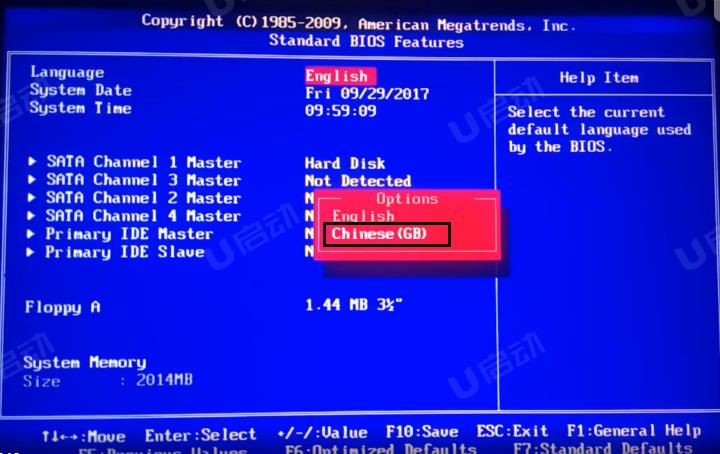
2.选择Integrated Peripherals,选择Onboard SATA Function回车,在ATA/IDE Configuration再次回车选择Enabanced。按键盘上的Esc键返回,选择Onboard Super IO Function,选择OnBoard Floppy Controller选择禁用。
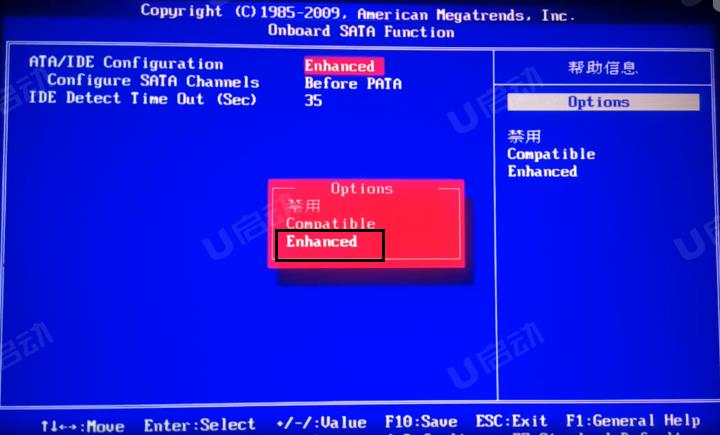
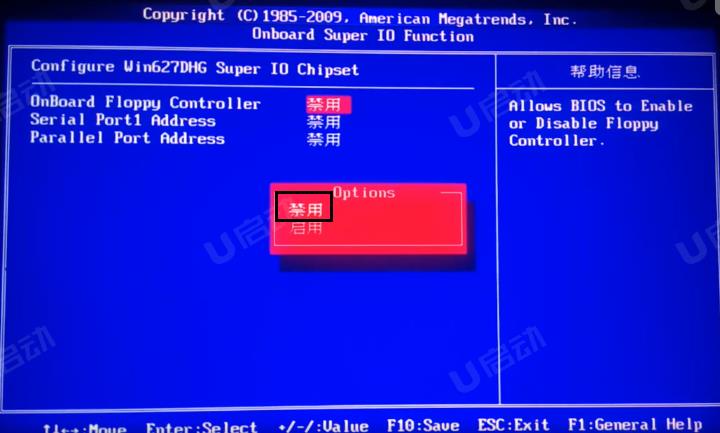
3.按键盘上的Esc键返回到主界面,选择Advanced BIOS Features,选择Hard Disk Drives,选择1st Device回车选择USB:U盘的名字。按Esc键返回,选择1st Boot Device回车选择USB:U盘的名字
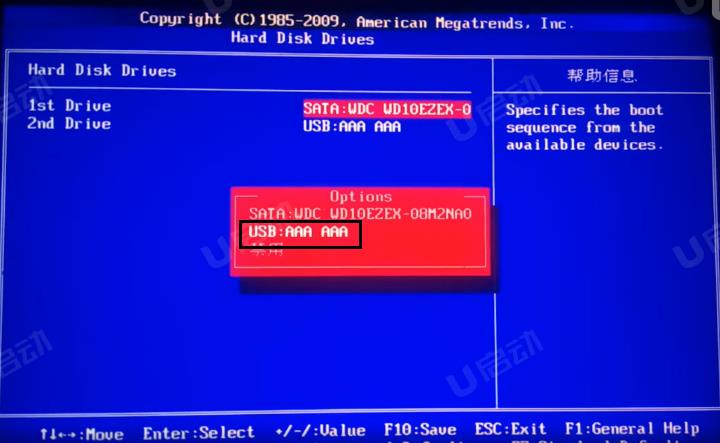
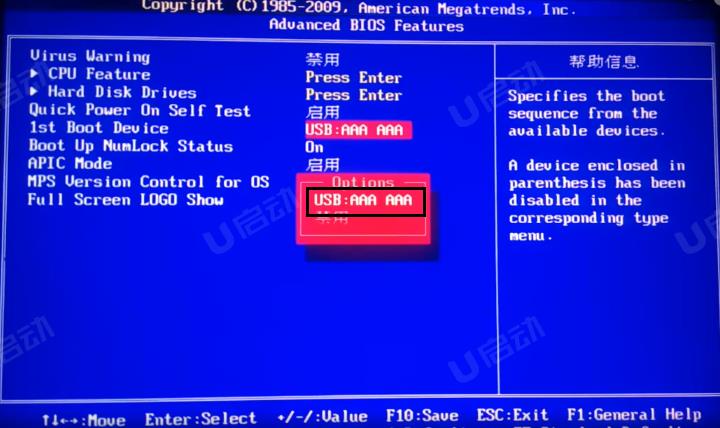
4.按F10保存退出,电脑重启后会自动进入PE。
使用电脑的快捷键进入PE。
5.开机后不停按F11,进入启动菜单,回车选择USB:U盘名字。电脑重启后会自动进入PE。

视频流程说明:
1.进入计算机的BIOS设置功能,进行硬盘模式更改的操作方法。(一般情况可以不需要进行设置,以免影响正常使用)
2.进行U盘优先启动设置,将制作好的U盘启动盘设置为第一启动项,然后保存重启进入PE模式的操作方法。
3.开机启动按快捷键呼出快捷选项框,选择U盘启动,进入PE的操作方法。(推荐使用此方式)
备注:不同的主板或笔记本型号,设置BIOS设置及U盘快捷键也不同,请大家根据自己电脑类型,选择对应的教程视频观看学习。如果有任何软件方面的问题,请点击官网首页的客服QQ,与我们软件的客服MM联系。U启动感谢您的支持。
本款捷波MI5-G41SGMD3型号的BIOS设置快捷键为:Delete按键
本款捷波MI5-G41SGMD3型号的快捷启动键为:F11键
相关教程
-

 捷波M26GT4主板的bios设置u盘启动视频教程
捷波M26GT4主板的bios设置u盘启动视频教程2021-03-05
-

 捷波惊雷TI61AG主板的bios设置u盘启动进入PE的视频教程
捷波惊雷TI61AG主板的bios设置u盘启动进入PE的视频教程2020-06-05
-

 捷波悍马HI16-B75主板的bios设置u盘启动进入PE的视频教程
捷波悍马HI16-B75主板的bios设置u盘启动进入PE的视频教程2020-06-04
-

 捷波TIZ68MG-L主板bios设置u盘启动视频教程
捷波TIZ68MG-L主板bios设置u盘启动视频教程2020-06-04
-

 捷波TIH77MG7主板的bios设置u盘启动进入PE的视频教程
捷波TIH77MG7主板的bios设置u盘启动进入PE的视频教程2020-06-04
-

 捷波TIH77AG主板的bios设置u盘启动进入PE的视频教程
捷波TIH77AG主板的bios设置u盘启动进入PE的视频教程2020-06-04
-

 捷波TI61MG9主板的bios设置u盘启动进入PE的视频教程
捷波TI61MG9主板的bios设置u盘启动进入PE的视频教程2020-06-04
-

 捷波TI61MG7主板的bios设置u盘启动进入PE的视频教程
捷波TI61MG7主板的bios设置u盘启动进入PE的视频教程2020-06-03
-

 捷波TI61MG6主板的bios设置u盘启动进入PE的视频教程
捷波TI61MG6主板的bios设置u盘启动进入PE的视频教程2020-06-03






